I. Giới thiệu
Chủ sở hữu (nhóm) của tập tin Biên bản có thể đặt quyền cho tập tin. Điều này bao gồm việc đặt cộng tác viên tập tin, đặt ai có thể bình luận, chia sẻ, tải xuống, và xuất tập tin, và đặt quyền chia sẻ bên ngoài.
II. Các bước thao tác
Cửa sổ cài đặt quyền
- Nhấp Chia sẻ ở góc trên bên phải của trang Biên bản.
- Nhấp Cài đặt ở góc dưới bên phải để mở Cài đặt quyền cửa sổ.
- Chỉnh sửa cài đặt quyền của tập tin Biên bản hiện tại.
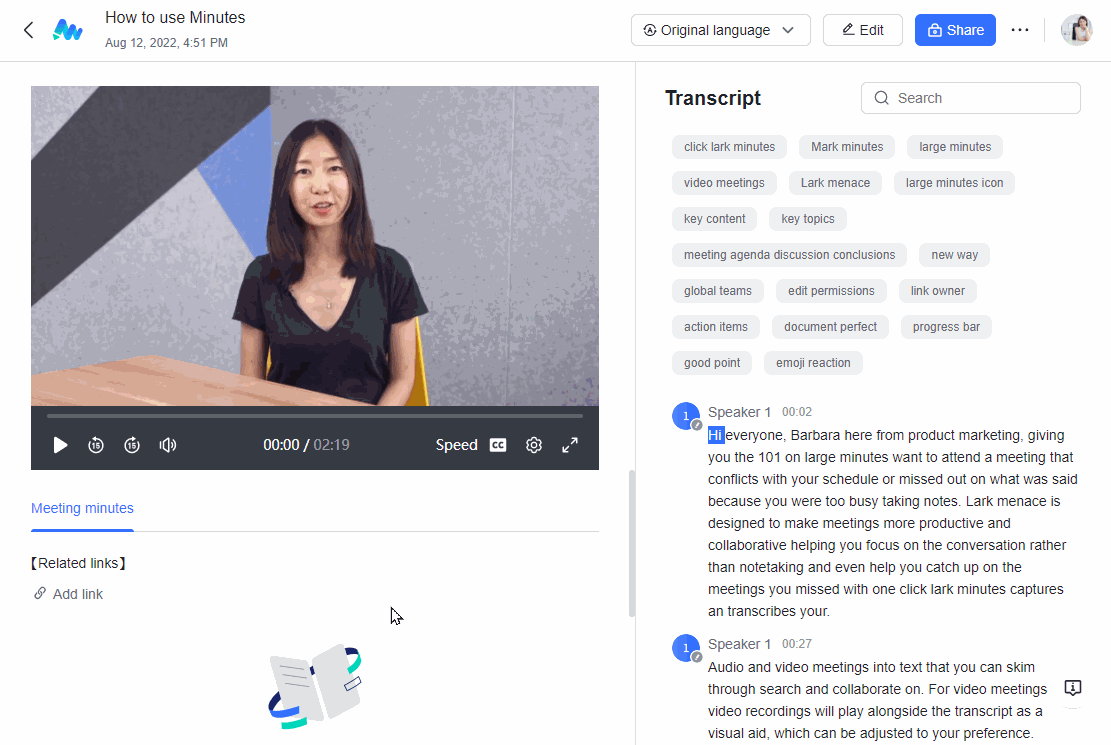
250px|700px|reset
Chia sẻ bên ngoài
Sử dụng các tùy chọn dưới đây Chia sẻ bên ngoài để xác định liệu tập tin Biên bản có thể được chia sẻ bên ngoài hay không.
- Kích hoạt Cho phép nội dung được chia sẻ bên ngoài để cho phép người dùng chia sẻ Biên bản bên ngoài.
- Nếu bạn chọn Cho phép nội dung được chia sẻ bên ngoài, và cùng lúc chọn Chỉ tôi có thể chia sẻ nội dung bên ngoài, thì chỉ chủ sở hữu (nhóm) của tập tin Biên bản mới có thể chia sẻ nó bên ngoài. Nếu bạn không chọn Chỉ tôi có thể chia sẻ nội dung bên ngoài, người dùng có thể thêm cộng tác viên có thể chia sẻ nội dung bên ngoài.
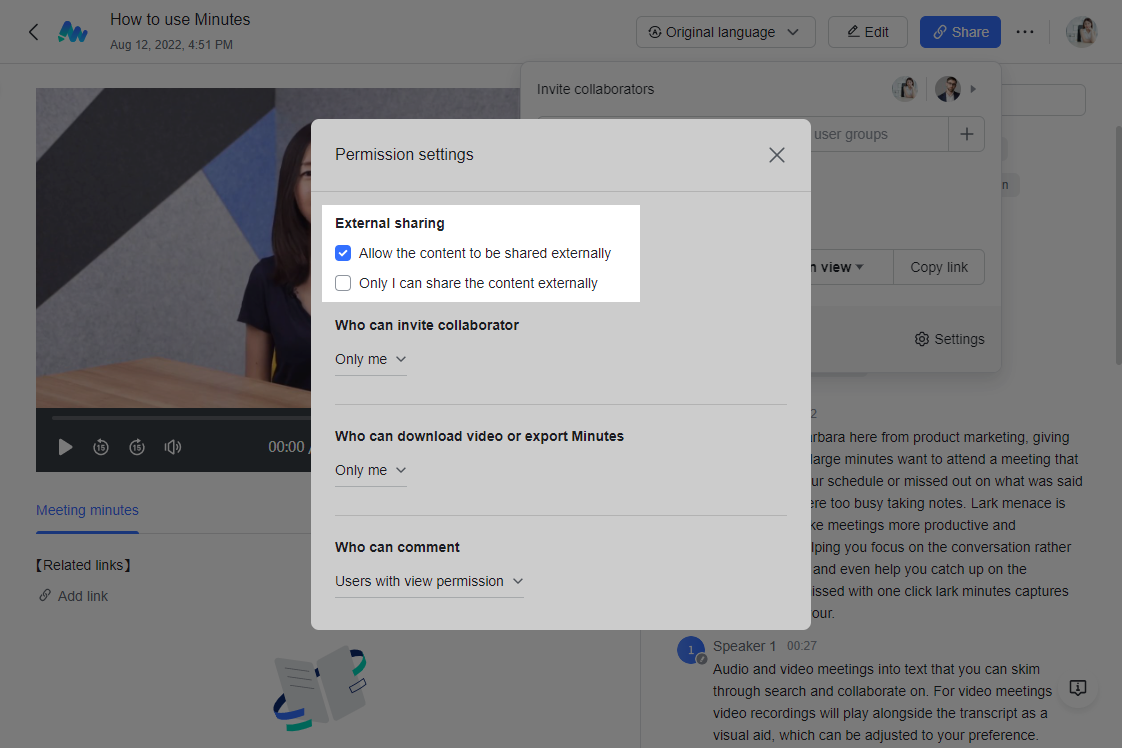
250px|700px|reset
Người có thể mời cộng tác viên
Sử dụng danh sách thả xuống dưới đây Người có thể mời cộng tác viên để thiết lập người có thể thêm và quản lý cộng tác viên.
- Cộng tác viên có quyền xem: Tất cả cộng tác viên có quyền xem tập tin có thể chia sẻ tập tin với người khác, quản lý quyền của cộng tác viên, hoặc xóa cộng tác viên.
- Cộng tác viên có quyền chỉnh sửa: Chỉ cộng tác viên có quyền chỉnh sửa tập tin mới có thể chia sẻ tập tin với người khác, quản lý quyền của cộng tác viên, hoặc xóa cộng tác viên.
- Chỉ tôi: Chỉ chủ sở hữu (nhóm) tập tin mới có thể chia sẻ tập tin với người khác, quản lý quyền của cộng tác viên, hoặc xóa cộng tác viên.
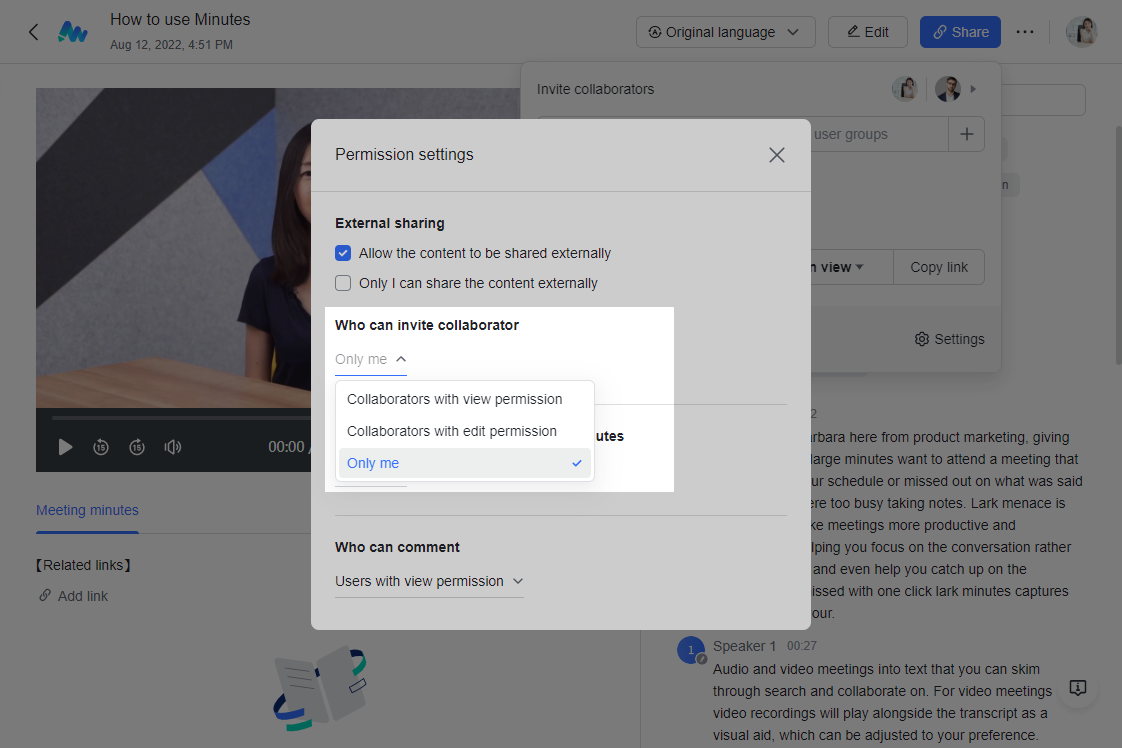
250px|700px|reset
Ghi chú: Nếu bạn chọn Cộng tác viên có quyền xem hoặc Cộng tác viên có quyền chỉnh sửa, và bạn cũng chọn Chỉ thành viên nội bộ mới có thể mời cộng tác viên, thì người dùng bên ngoài không thể thêm cộng tác viên.
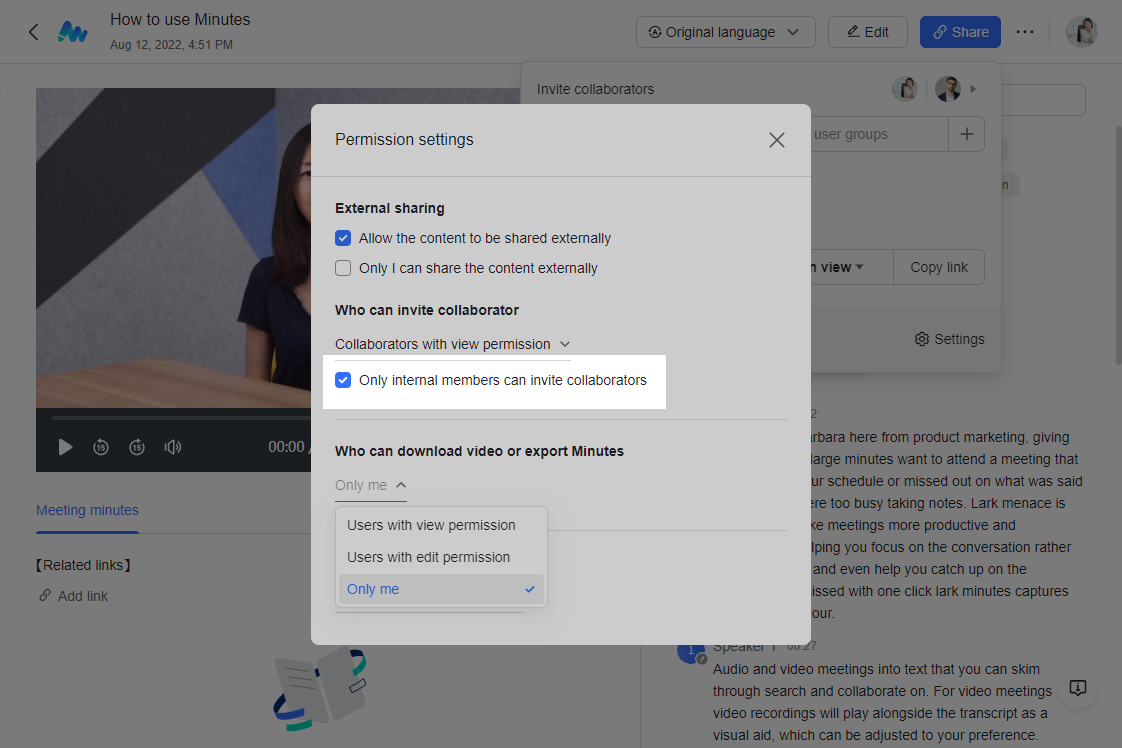
250px|700px|reset
Người có thể tải xuống hoặc xuất biên bản ghi
Sử dụng chức năng Người có thể tải video hoặc xuất Biên bản để thiết lập người dùng có thể tải xuống và xuất tập tin biên bản ghi.
- Chọn Người dùng có quyền xem: Tất cả người dùng có thể xem tập tin có thể thực hiện các hành động trên.
- Chọn Người dùng có quyền chỉnh sửa: Chỉ người dùng có thể chỉnh sửa tập tin mới có thể thực hiện các hành động trên.
- Chọn Chỉ tôi: Chỉ chủ sở hữu (nhóm) tập tin mới có thể thực hiện các hành động trên.
Ghi chú: Để biết thêm thông tin về việc tải xuống và xuất tập tin biên bản ghi, xem Tận dụng tối đa Lark Biên bản.
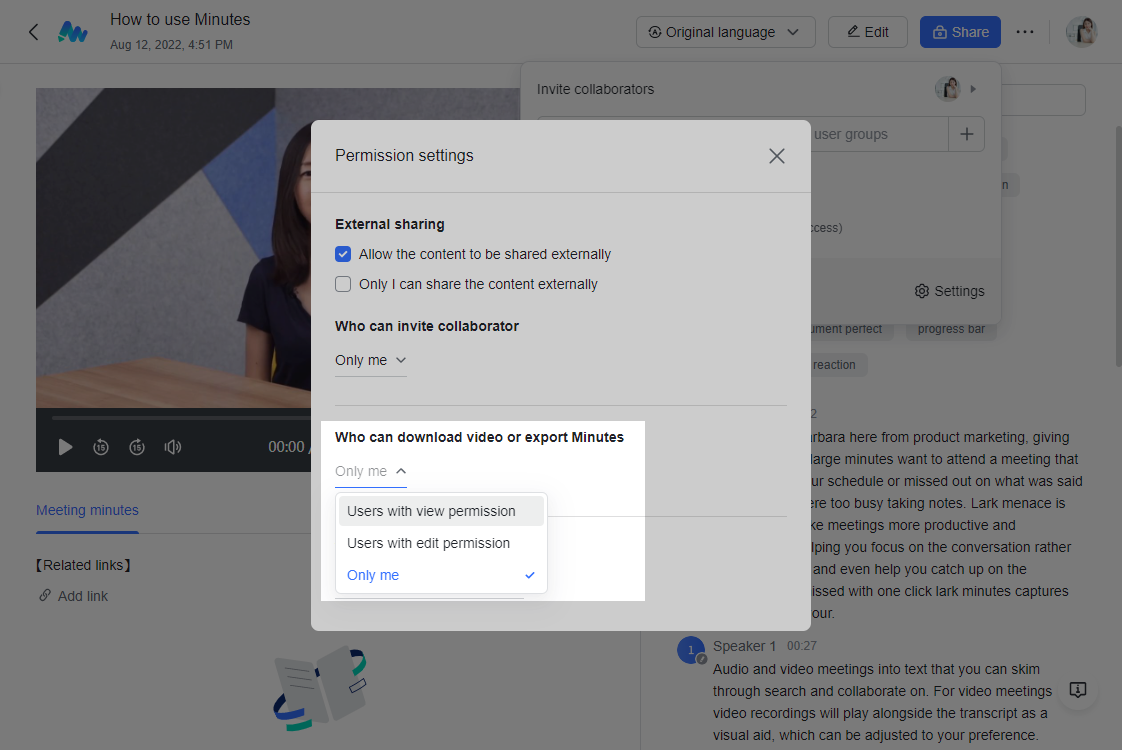
250px|700px|reset
Người có thể bình luận về biên bản ghi
Sử dụng danh sách thả xuống dưới đây Người có thể bình luận để thiết lập quyền bình luận cho tập tin biên bản ghi.
- Chọn Người dùng có quyền xem: Tất cả người dùng có thể xem tập tin này có thể thêm bình luận.
- Chọn Người dùng có quyền chỉnh sửa: Chỉ người dùng có thể chỉnh sửa tập tin này mới có thể thêm bình luận.
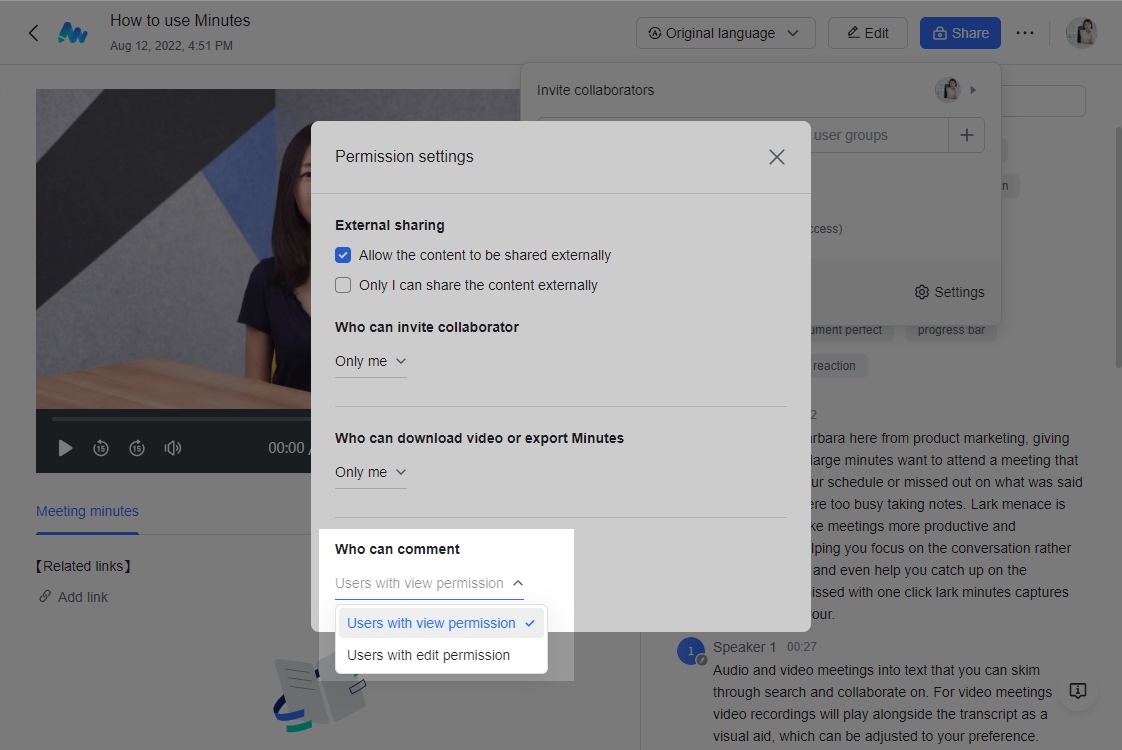
250px|700px|reset
III. Câu hỏi thường gặp
Làm thế nào tôi có thể cho phép một tập tin Biên bản được chia sẻ với người dùng bên ngoài?
Phương pháp 1: Đi đến Cài đặt quyền > Chia sẻ bên ngoài, kích hoạt Cho phép nội dung được chia sẻ bên ngoài, và sau đó thêm thành viên bên ngoài làm người cộng tác.
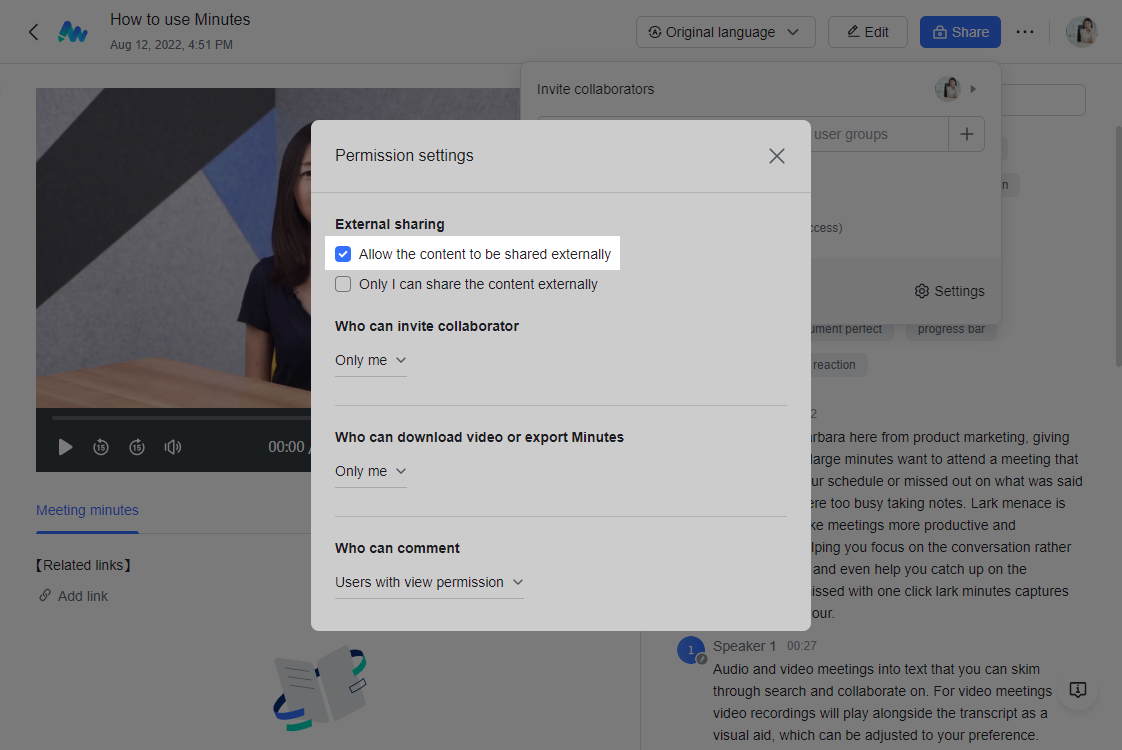
250px|700px|reset
Phương pháp 2: Nhấp vào Chia sẻ ở góc trên bên phải của trang Biên bản và kích hoạt Chia sẻ liên kết. Sau đó, đặt quyền chia sẻ liên kết là Bất kỳ ai có liên kết có thể xem hoặc có thể chỉnh sửa và thêm thành viên bên ngoài làm người cộng tác. Một Nhãn bên ngoài sẽ tự động xuất hiện ở bên phải tên Biên bản. Thành viên bên ngoài có thể xem nội dung bằng cách nhấp vào liên kết Biên bản.
Ghi chú:
- Trừ khi bạn chia sẻ liên kết Biên bản với thành viên bên ngoài hoặc thêm thành viên bên ngoài làm người cộng tác, thành viên bên ngoài sẽ không thể truy cập vào Biên bản.
- Trong bảng chia sẻ, đặt Chia sẻ liên kết để Bất kỳ ai có liên kết có thể xem hoặc có thể chỉnh sửa để tự động kích hoạt Cho phép nội dung được chia sẻ bên ngoài trong cài đặt quyền.
- Nếu bạn tắt Chia sẻ liên kết, Cho phép nội dung được chia sẻ bên ngoài sẽ không tự động bị tắt. Để hoàn toàn cấm chia sẻ với người dùng bên ngoài, bạn cần phải tắt Cho phép nội dung được chia sẻ bên ngoài cũng.
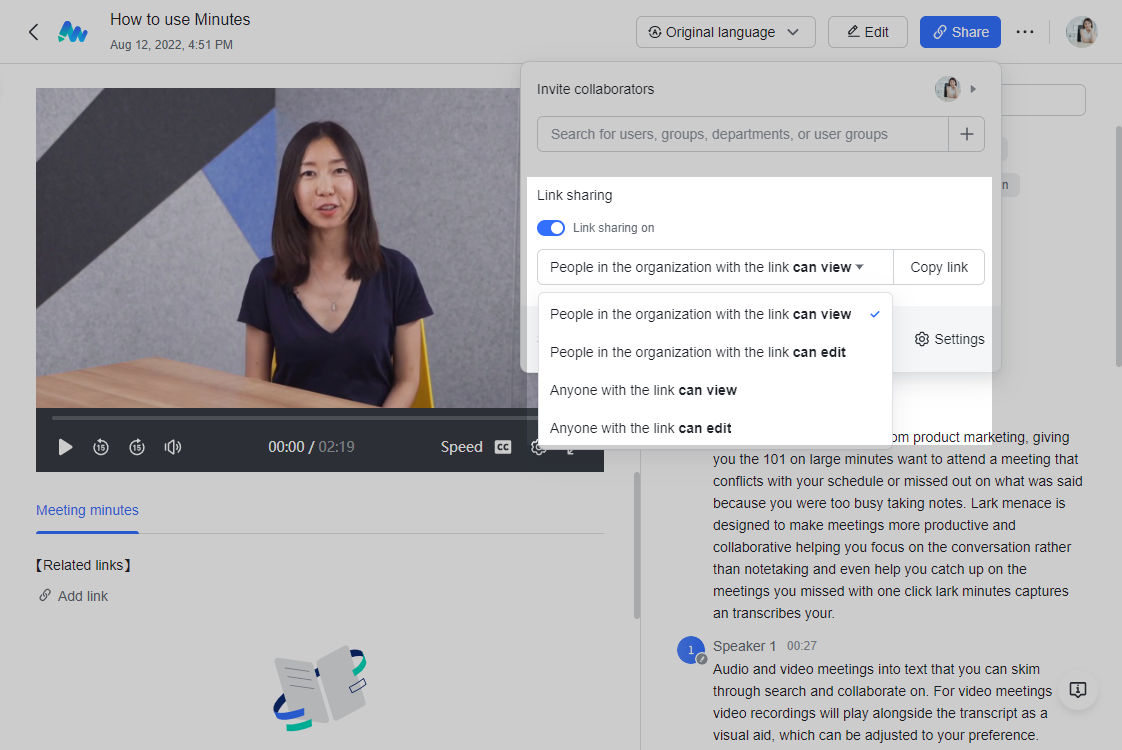
250px|700px|reset
Làm thế nào tôi có thể sửa đổi hoặc xóa quyền của người khác?
Khi bạn chia sẻ một liên kết đến tập tin Biên bản trong một trò chuyện, tất cả thành viên trong trò chuyện đều được cấp quyền xem/chỉnh sửa cho Biên bản. Để thu hồi hoặc sửa đổi quyền này, mở Biên bản, nhấp vào Chia sẻ ở góc trên bên phải, và loại bỏ người cộng tác khỏi danh sách người cộng tác hoặc sửa đổi loại quyền của họ.
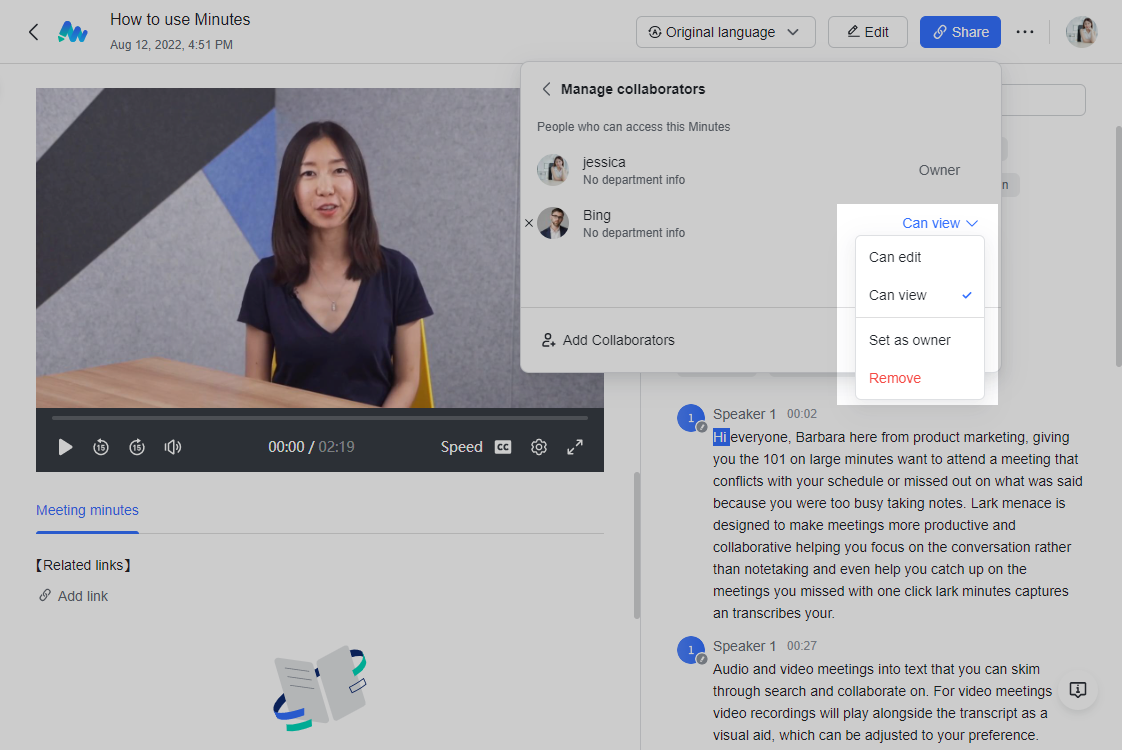
250px|700px|reset
